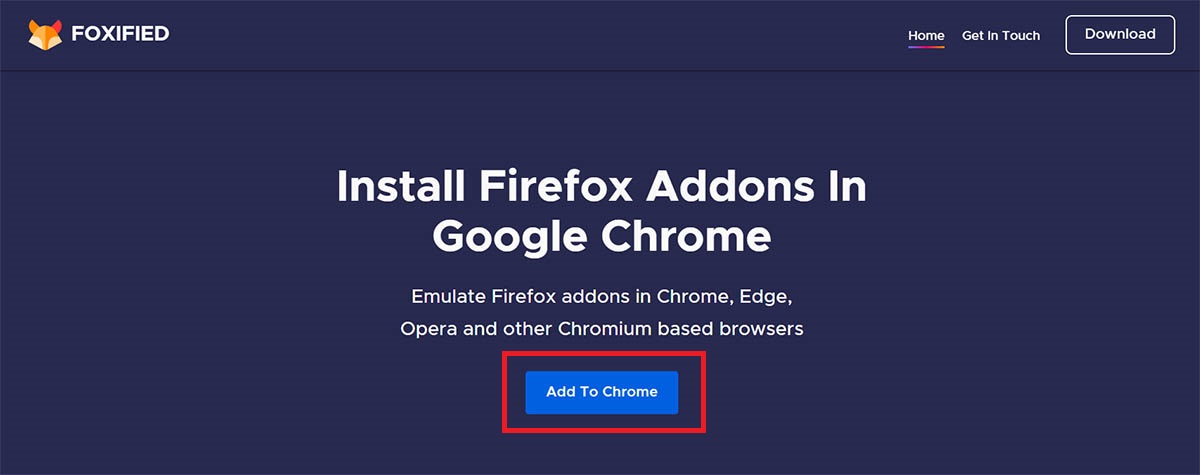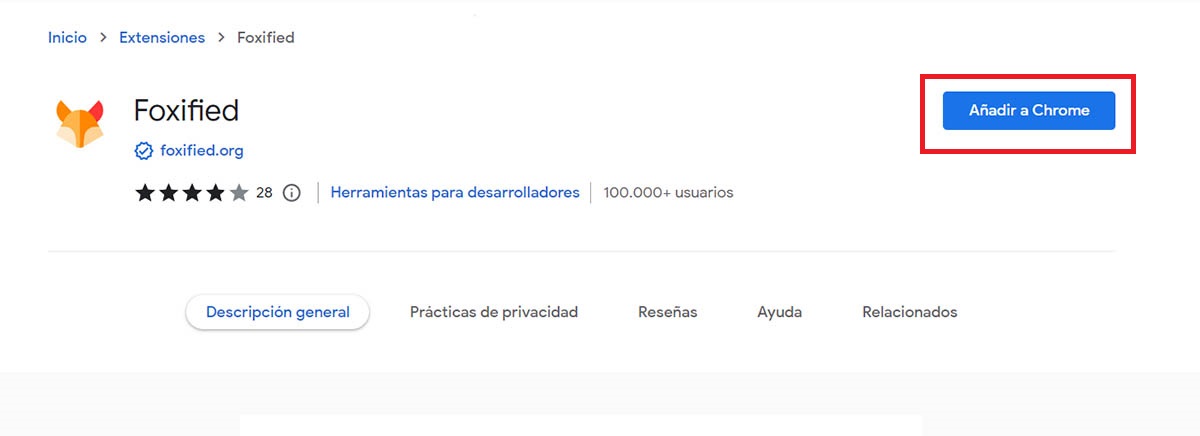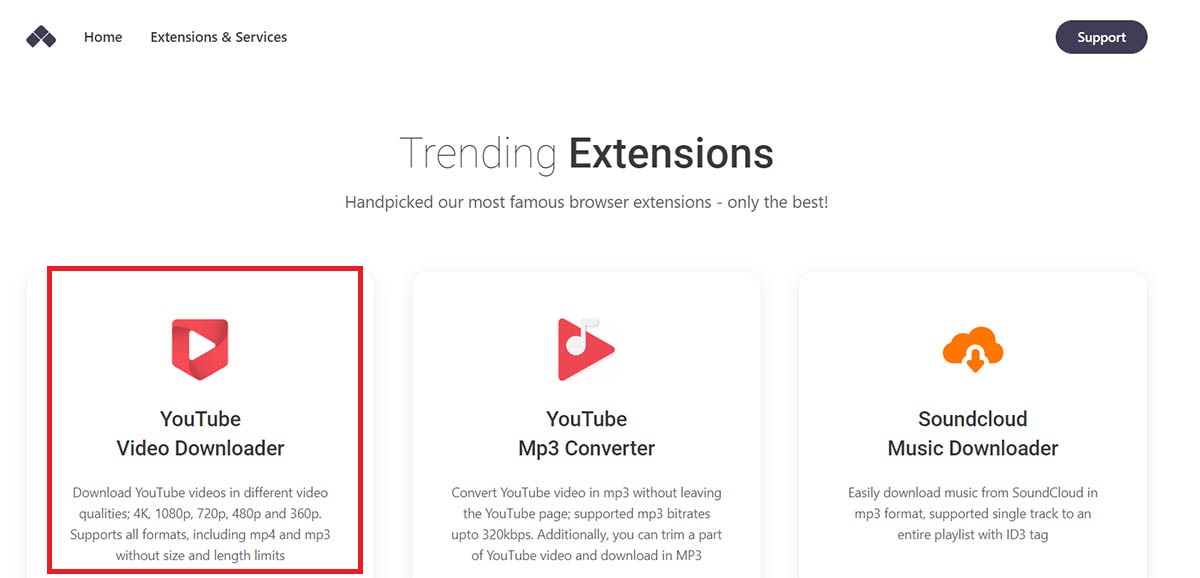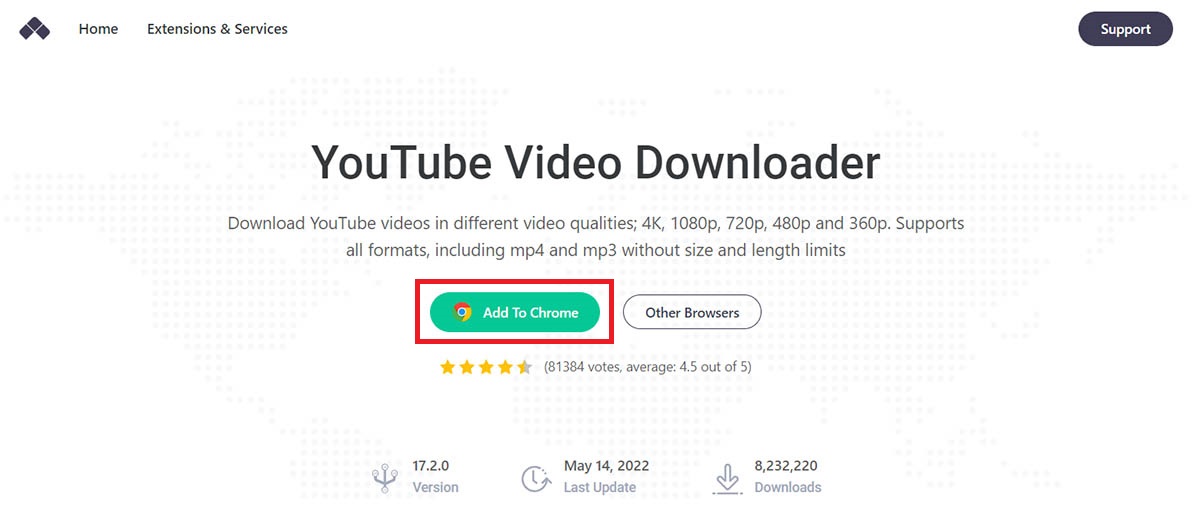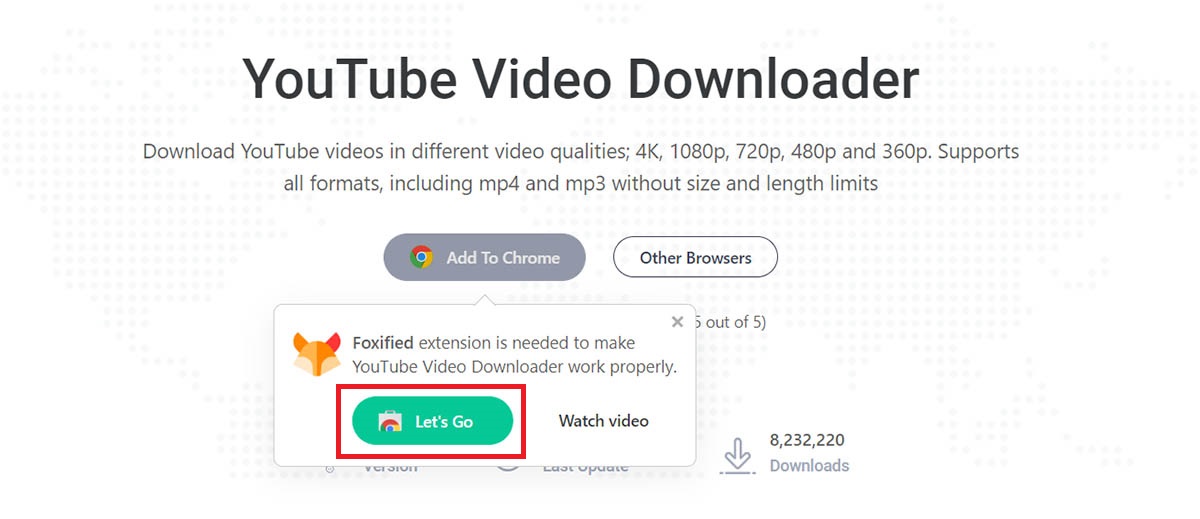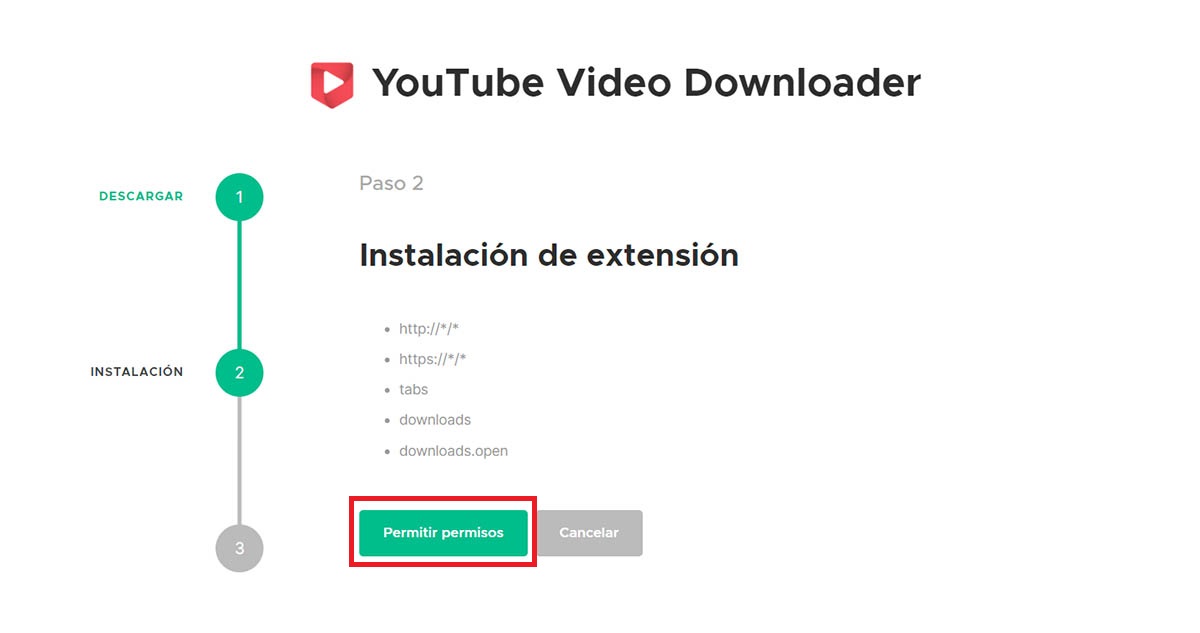¿Estás cansado de tener que utilizar sitios web para descargar vídeos de YouTube en tu ordenador? Pues con la extensión Foxified para Google Chrome ya no necesitarás acceder a esas páginas web llenas de publicidad engañosa para guardar tus vídeos favoritos en tu PC.
Si bien Foxified es tan solo una extensión que permite instalar extensiones desarrolladas para Mozilla Firefox, la misma es necesaria para poder acceder a la herramienta YouTube Video Downloader de Addoncrop.
En otras palabras, no podrás descargar vídeos de YouTube instalando solamente Foxified. De igual forma, te recomendamos no preocuparte demasiado, ya que aquí te mostraremos paso a paso cómo instalar estas dos extensiones en Google Chrome.
Descarga vídeos de YouTube desde Google Chrome con esta extensión
Antes de que te mostremos el tutorial que debes llevar a cabo, es importante aclarar que el mismo está basado en la última versión de Chrome para PC. Si quieres instalar ambas extensiones en tu móvil, tendrás que seguir la guía en la que explicamos cómo instalar extensiones de Chrome en Android.
- Primero tienes que ingresar en el sitio web de Foxified. Una vez allí, deberás darle al botón de color azul que dice “Add to Chrome”.
- Por consiguiente, tendrás que hacer clic en la opción “Añadir a Chrome”.
- Con la extensión de Firefox ya instalada en Chrome, tendrás que entrar en el sitio web de Addoncrop. Allí deberás acceder a la extensión llamada “YouTube Video Downloader”.
- Haz un clic sobre el botón de color verde que dice “Add To Chrome”.
- Pulsa sobre la opción llamada “Let’s Go”.
- Pincha sobre el botón que dice “Permitir permisos”.
- Si realizaste todos los pasos de forma correcta, podrás descargar cualquier vídeo de YouTube desde la propia página de vídeos de Google.
En caso de que la versión de Chrome que tengas en tu PC no sea compatible con las dos extensiones que te hemos mencionado en el tutorial, te aconsejamos echarle un ojo al artículo en el que explicamos cómo descargar vídeos de YouTube sin programas.